CapCut үлгілері және өңдеу: толық шолу

Күштері |
Әлсіз жақтары |
✅ Пайдаланушыға ыңғайлы интерфейс |
â•Кадр жиілігін шектеу |
✅Мүмкіндіктердің кең ауқымы |
â•Шектеулі түсті бағалау |
✅Көп үлгілер мен әсерлер |
|
✅Көп платформа |
|
✅Су белгілері жоқ |
CapCut шолуы
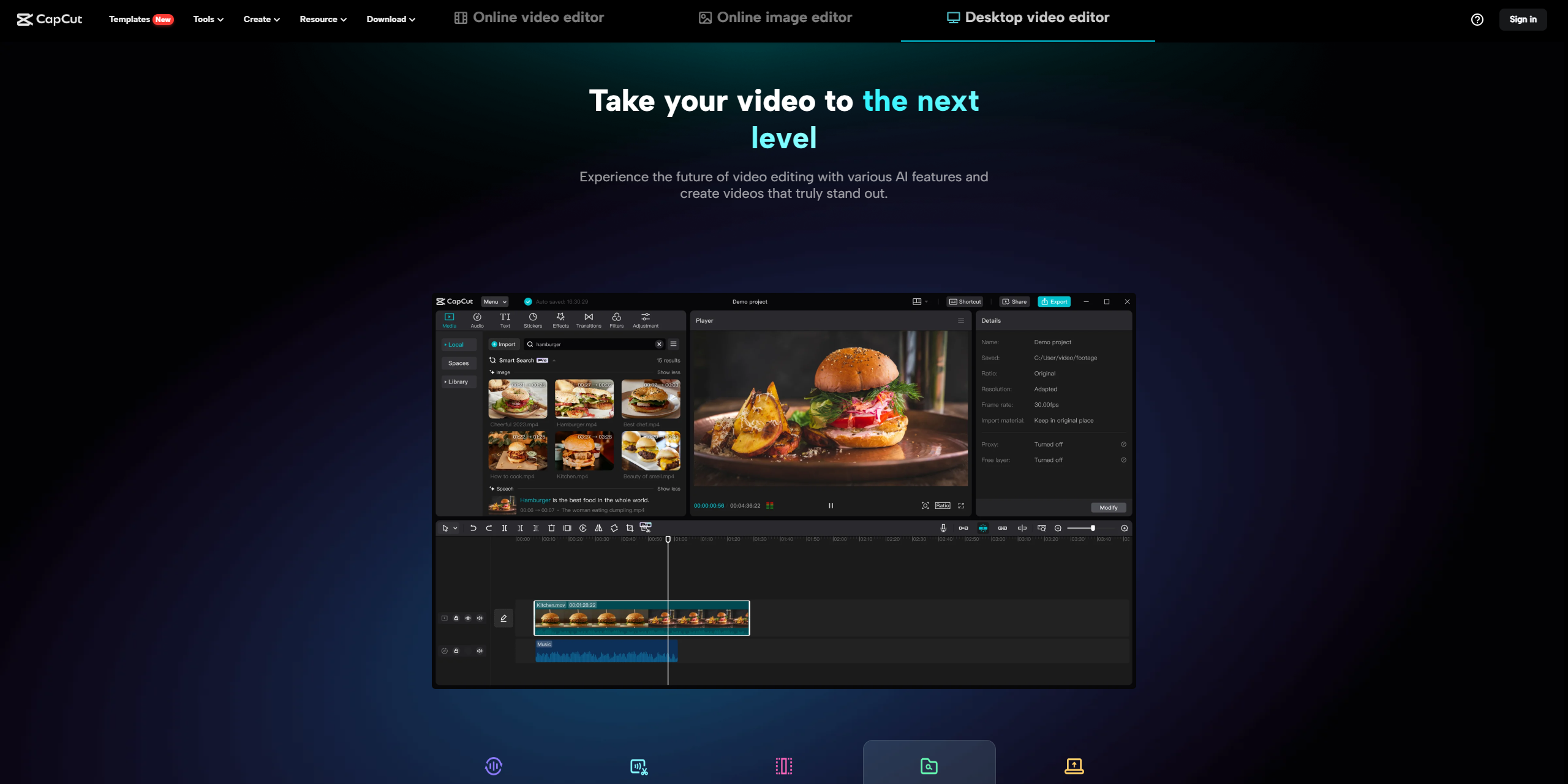
Capcut дегеніміз не?
CapCut — TikTok және Douyin сияқты танымал платформалар үшін Bytedance компаниясы жасаған бейне өңдеу және графикалық дизайн бағдарламалық құралы. Бұл пайдаланушыға ыңғайлы. Жеке тұлғаларға да, бизнеске де жоғары деңгейдегі бейнелерді, кескіндерді және мультимедиялық мазмұнды еш қиындықсыз жасауға мүмкіндік беру үшін әзірленген.
Әзірлеуші туралы
CapCut компаниясының артында әлеуметтік медиа және контент платформаларымен танымал қытайлық белгілі технологиялық компания Bytedance тұр. Bytedance Бейжіңде (Қытай) 2012 жылдың наурыз айында Чжан Йиминмен құрылды. Штаб-пәтері жалғасуда.
Тұтынушыларды қолдау
CapCut өзінің веб-сайты арқылы тұтынушыларға қолдау көрсетуді ұсынады, мұнда пайдаланушылар жиі қойылатын сұрақтарға (ЖҚС) және кез келген сұраулар бойынша байланыс мәліметтеріне қол жеткізе алады.
Ерекше өзгешеліктері
Бейне өңдеу
CapCut пайдаланушыларға бейнелерін жоғарылатуға және көрінетін нәтижелерге қол жеткізуге мүмкіндік беретін бейне өңдеу құралдарының ауқымын ұсынады. CapCut көмегімен әсерлер, сүзгілер, жылдамдық қисығын реттеу, негізгі кадр анимациясы, фондық жою, бейне масштабын арттыру және бейне тұрақтандыру сияқты әртүрлі мүмкіндіктерге қол жеткізе аласыз. Бұл құралдар бейнелеріңізді элементтермен жақсартуға және оларды көрнекі түрде тартымды етуге мүмкіндік береді.
Аудио өңдеу
Өңдеуге келетін болсақ, CapCut бейнелеріңіздегі дыбысты басқару опцияларын ұсынады. Дыбыс сапасын жақсарту үшін музыка немесе дыбыс әсерлерін қосуға болады. Сонымен қатар CapCut шуды азайтуға, тректерді бөлуге және тіпті қосымша әмбебаптық үшін мәтінді сөйлеуге түрлендіруге мүмкіндік береді.
Мәтін мен кескінді өңдеу
CapCut сонымен қатар мәтін мен кескінді өңдеуге арналған құралдарды ұсынады. Бейне мазмұнын транскрипциялауға болады, бейнелер мен суреттерге субтитрлерді қабаттастыру мәтінін оңай қосуға болады. Сонымен қатар, кескінді үлкейту, портрет жасау, түсті түзету және фонды жою сияқты мүмкіндіктер кескін сапасы мен дизайнын жақсартуға мүмкіндік береді.
Үлгілер
Шығармашылық процесті жеңілдету үшін CapCut әлеуметтік медиа мазмұнын жасау, іскери бейнелер және маркетингтік материалдар сияқты мақсаттарға бейімделген үлгілерді ұсынады. Бұл үлгілер бастапқы нүкте ретінде қызмет етеді. Шығармашылық процесті жеңілдету.
Ынтымақтастық
CapCut қолданбасында бірлесе жұмыс істеу біркелкі емес, өйткені ол топтық ынтымақтастықты қолдайды. Пайдаланушылар тапсырмаларды тағайындау кезінде идеяларды бөлісу арқылы жобаларда уақытында бірге жұмыс істей алады. Кері байланысты қамтамасыз ету. Бұл тиімді топтық жұмысты ынталандырады. Шығармашылық қабілетін арттырады.
Бұлтты сақтау
CapCut бағдарламасына біріктірілген бұлттық жадпен сізде жобаларыңызға кез келген уақытта кез келген жерден қол жеткізуге мүмкіндік беретін деректер қоймасы бар. Бұл жұмысыңызды басқаруда ыңғайлылық пен икемділікті қамтамасыз етеді.
AI-мен жұмыс істейтін мүмкіндіктер
CapCut процесті жақсарту үшін интеллект күшін пайдаланады. Оның субтитрлерді жасау мүмкіндігі бар, ол сөзді автоматты түрде композицияға айналдырады, сөздерді жоққа шығарады және бейнелердің арақатынасын ақылды түрде реттейді.
Баға белгілеу
CapCut тегін қол жетімді және пайдаланушылар оның көптеген мүмкіндіктеріне жазылусыз қол жеткізе алады. Дегенмен, қолданба арқылы сатып алуды немесе жазылым ақысын талап ететін премиум мүмкіндіктер немесе мазмұн болуы мүмкін.
Біз қалай қараймыз
Тіркелу
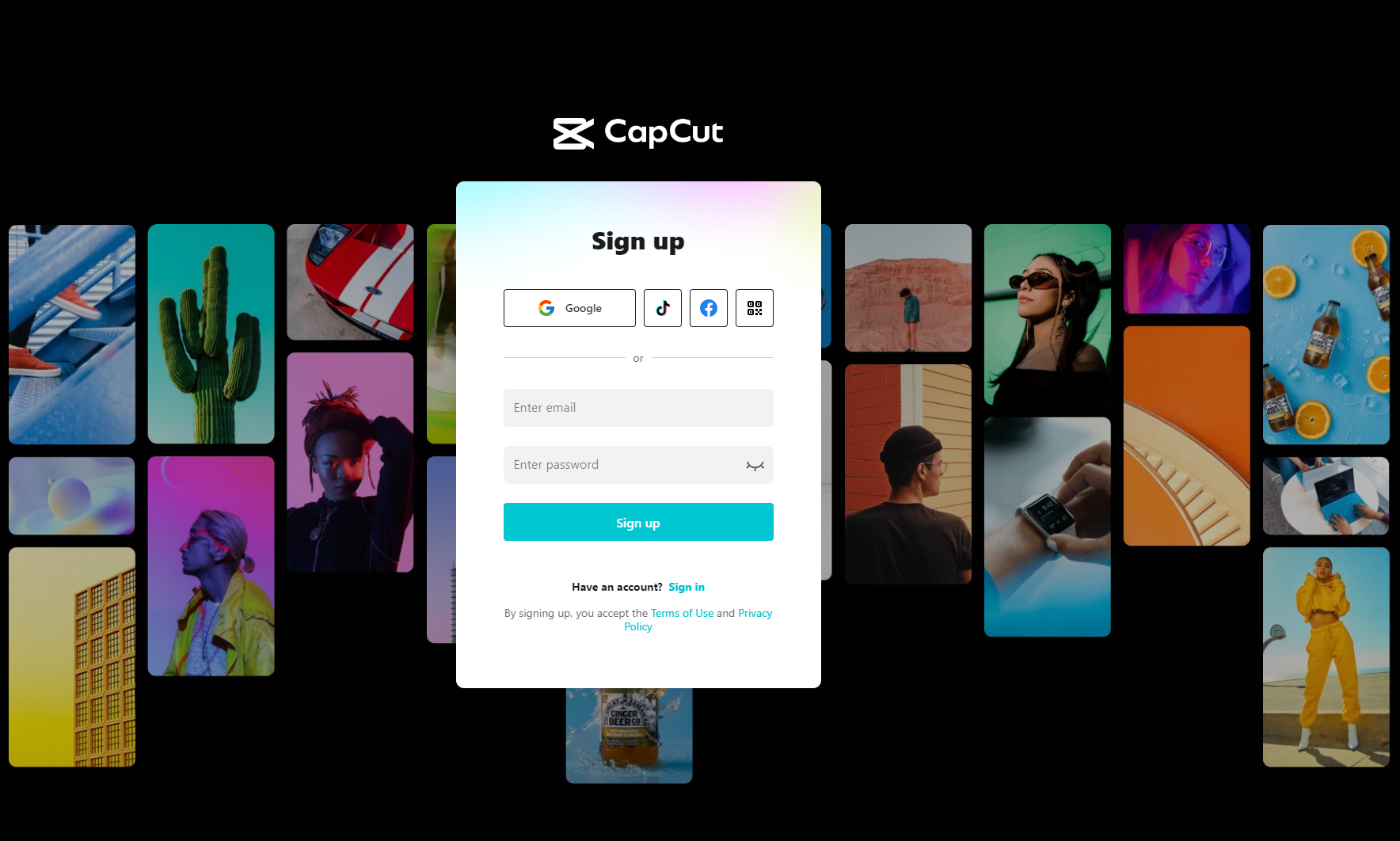
Тіркелгіні жасау үшін CapCut қолданбасында әдетте Facebook, Google, TikTok сияқты әлеуметтік медиа платформаларды пайдалану немесе электрондық пошта мекенжайын енгізу таңдауы болады. Сонымен қатар, QR кодын сканерлеу арқылы тіркелу мүмкіндігі болуы мүмкін.
CapCut қалай пайдалануға болады?
CapCut қолданбасына кіру
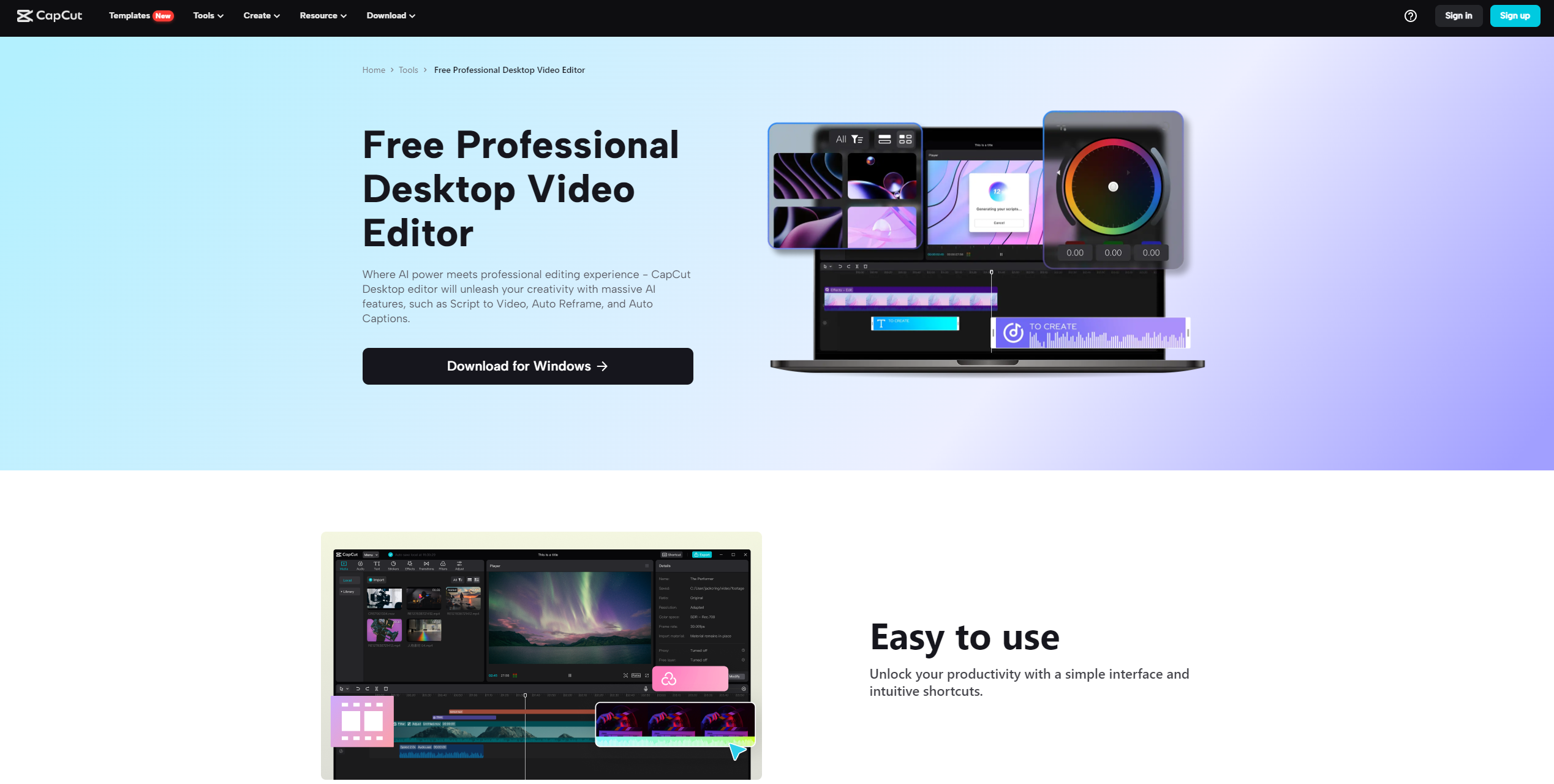
Онлайн редактор: Қалаған веб-шолғышты ашыңыз және CapCut веб-сайтына кіріңіз.
Жұмыс үстелі қолданбасы: Windows немесе macOS компьютерінде CapCut жұмыс үстелі қолданбасын іске қосыңыз.
Мобильді қолданба: Android немесе iOS құрылғыңызда CapCut мобильді қолданбасын ашыңыз.
Жоба жасау немесе ашу
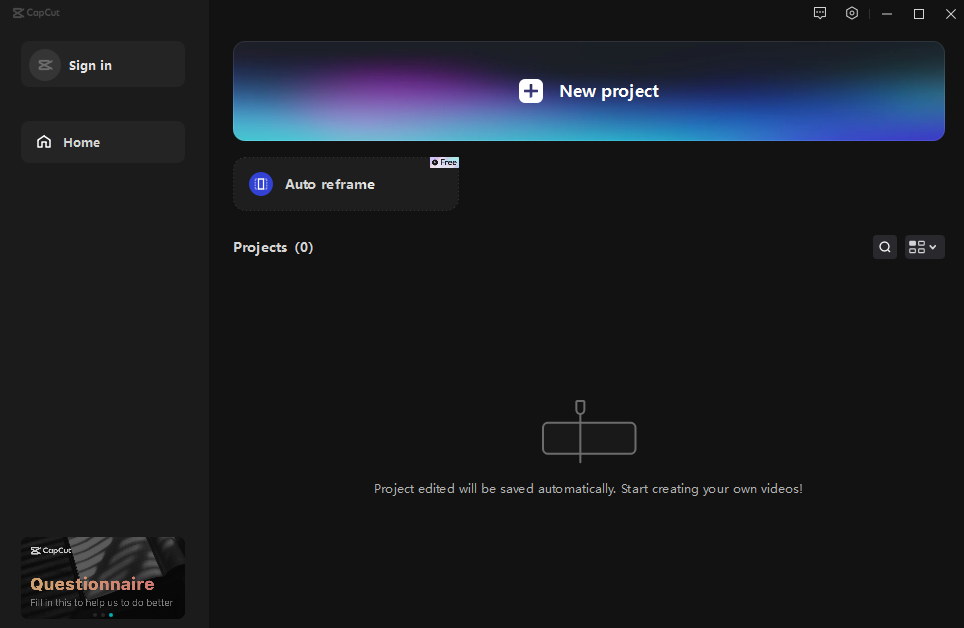
Қажетті нәрсеге байланысты бейне өңдеу жобасын жасау немесе барын ашу арқылы бастаңыз.
Медиа импорттау
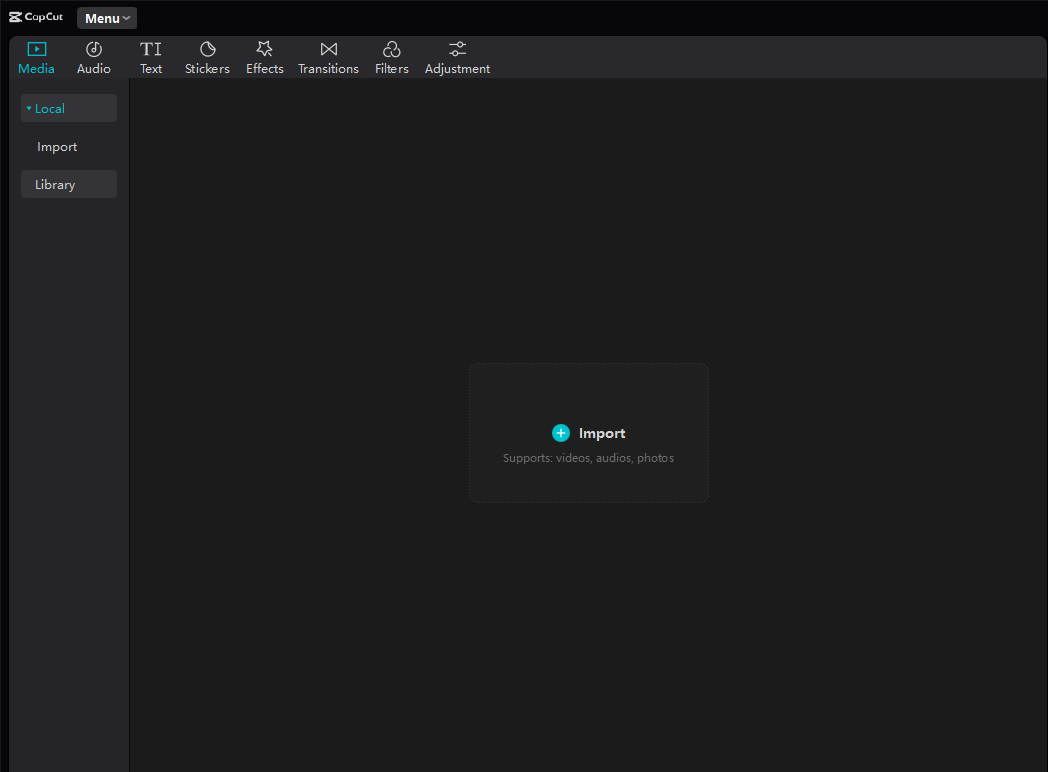
Жобаңызға медиа файлдарыңызды (бейнелер, суреттер, аудио) әкеліңіз. Мұны әдетте «Импорттау» түймесін басу арқылы жасауға болады.
Хронологияны өңдеу
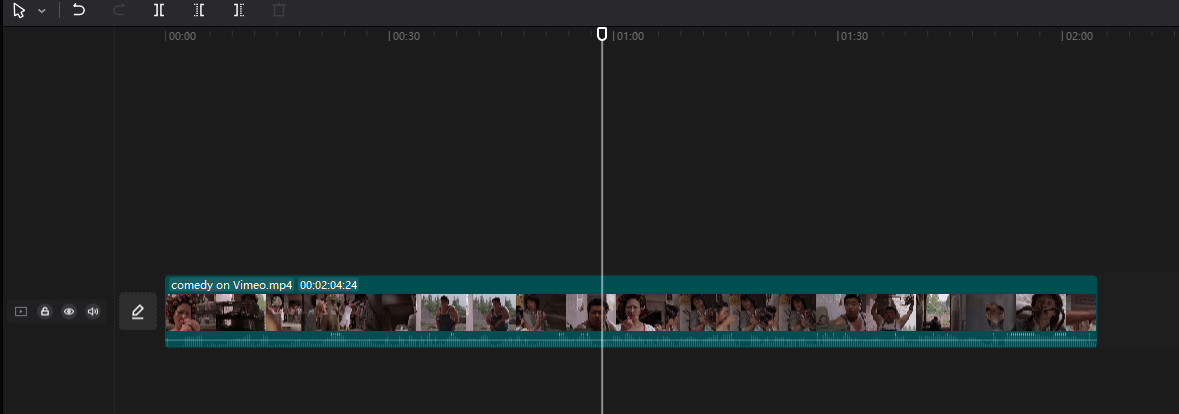
Клиптерді реттеу және өңдеу үшін CapCut ұсынған өңдеу уақыт шкаласын пайдаланыңыз. Жай. Жобаңызды ұйымдастыру үшін медианы уақыт шкаласына түсіріңіз.
Негізгі өңдеу
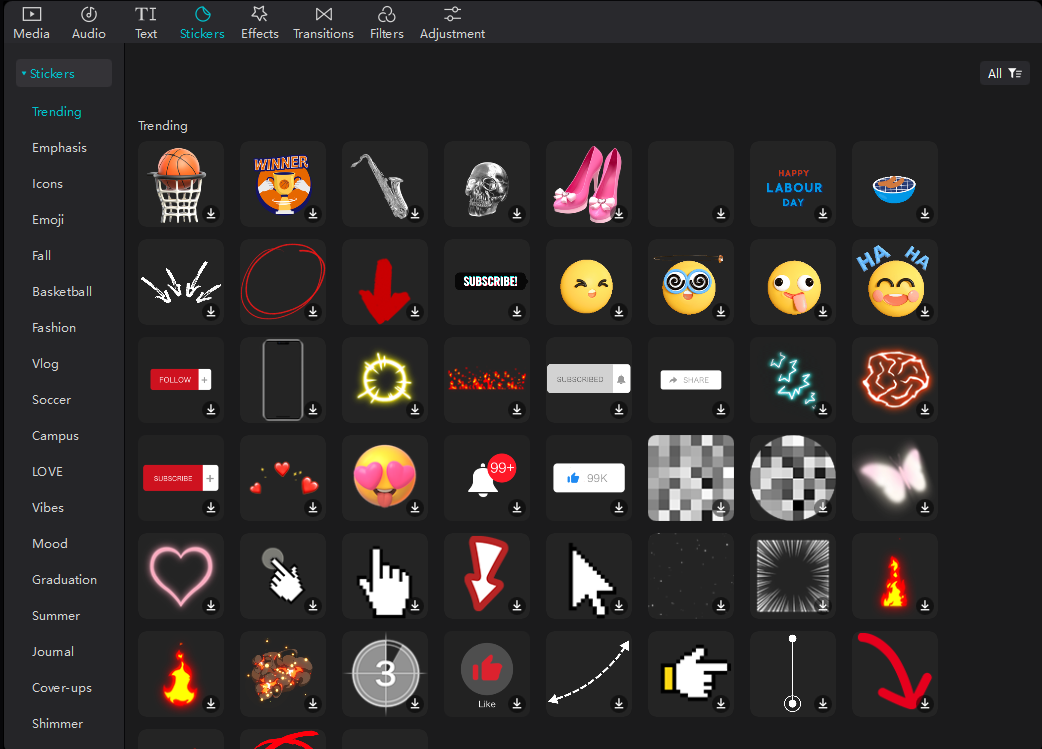
Қажетті ұзындыққа жету үшін бейнеклиптерді кесу, кесу және бөлу сияқты өңдеу тапсырмаларын орындаңыз.
Көріністер арасындағы үздіксіз ауысулар үшін клиптер арасында ауысуларды қосыңыз.
Қозғалыс немесе баяу қозғалыс әсерлері үшін бейнеклиптердің жылдамдығын реттеңіз.
Кеңейтілген өңдеу
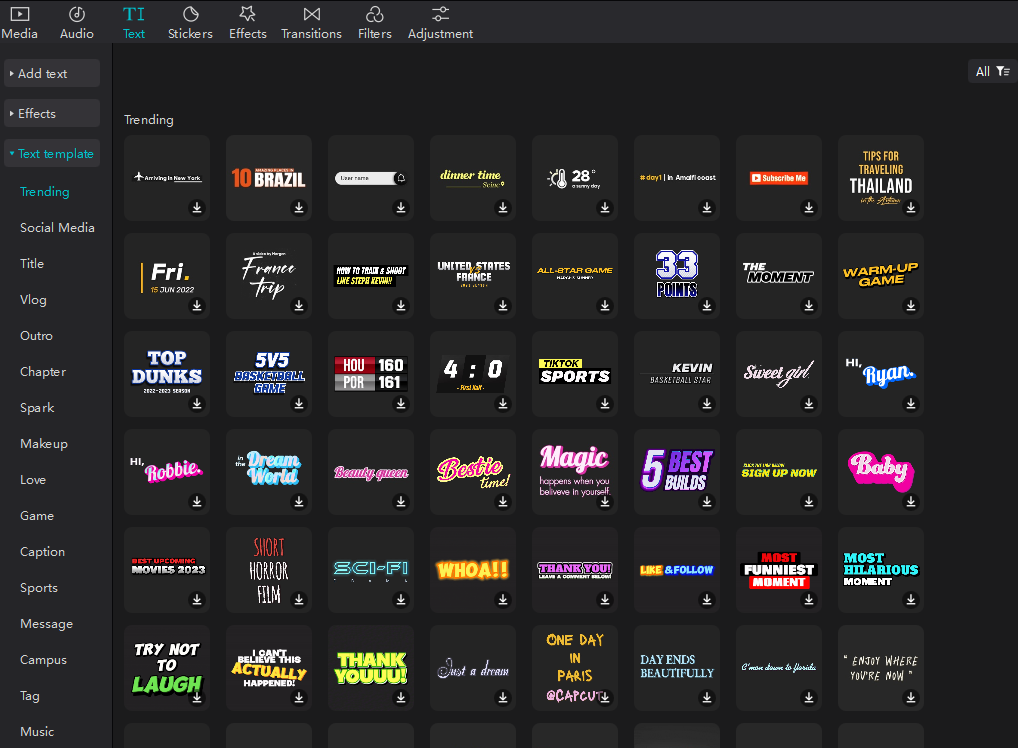
Бейнелерді жақсарту үшін сүзгілерді, әсерлерді және түс түзетулерін қолданыңыз.
Хабарыңызды жеткізу үшін CapCut қаріптерін, тақырыптарын және жазуларын қосыңыз.
Суреттерді немесе бейнелерді қабаттастырыңыз және шығармашылық композициялар үшін қабаттарды пайдаланыңыз.
Аудио өңдеу
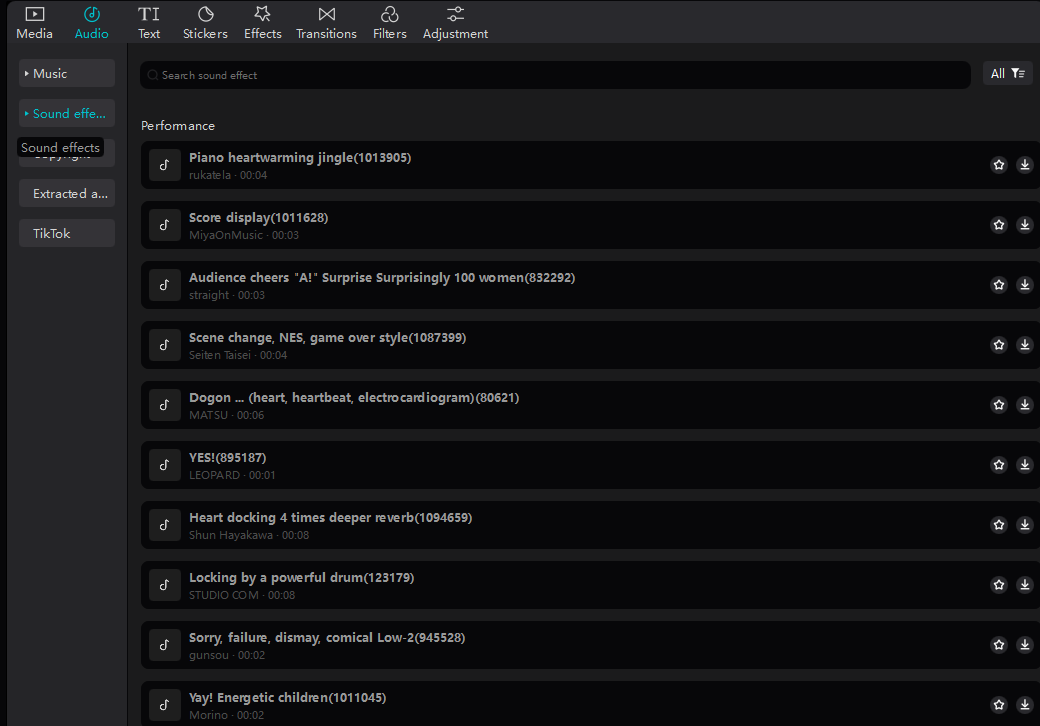
Аудио деңгейлерін реттеңіз, фондық музыка қосыңыз немесе дыбыс әсерлерін қолданыңыз.
Дыбыс сапасын жақсарту үшін дыбысты өңдеу құралдарын пайдаланыңыз.
Жұмысыңызды алдын ала қарау

Өзіңіз қалағандай көрінетініне және дыбысталуына көз жеткізу үшін жобаңызды әрқашан алдын ала қарап шығыңыз.
Сақтау немесе экспорттау

Прогрессті жоғалтпау үшін жобаңызды жиі сақтаңыз.
Өзгертулеріңізге қанағаттансаңыз, бейнеңізді экспорттаңыз немесе көрсетіңіз. Қажетті пішім мен сапа параметрлерін таңдаңыз.
CapCut үлгілерін қалай пайдалануға болады?
CapCut қолданбасына кіру
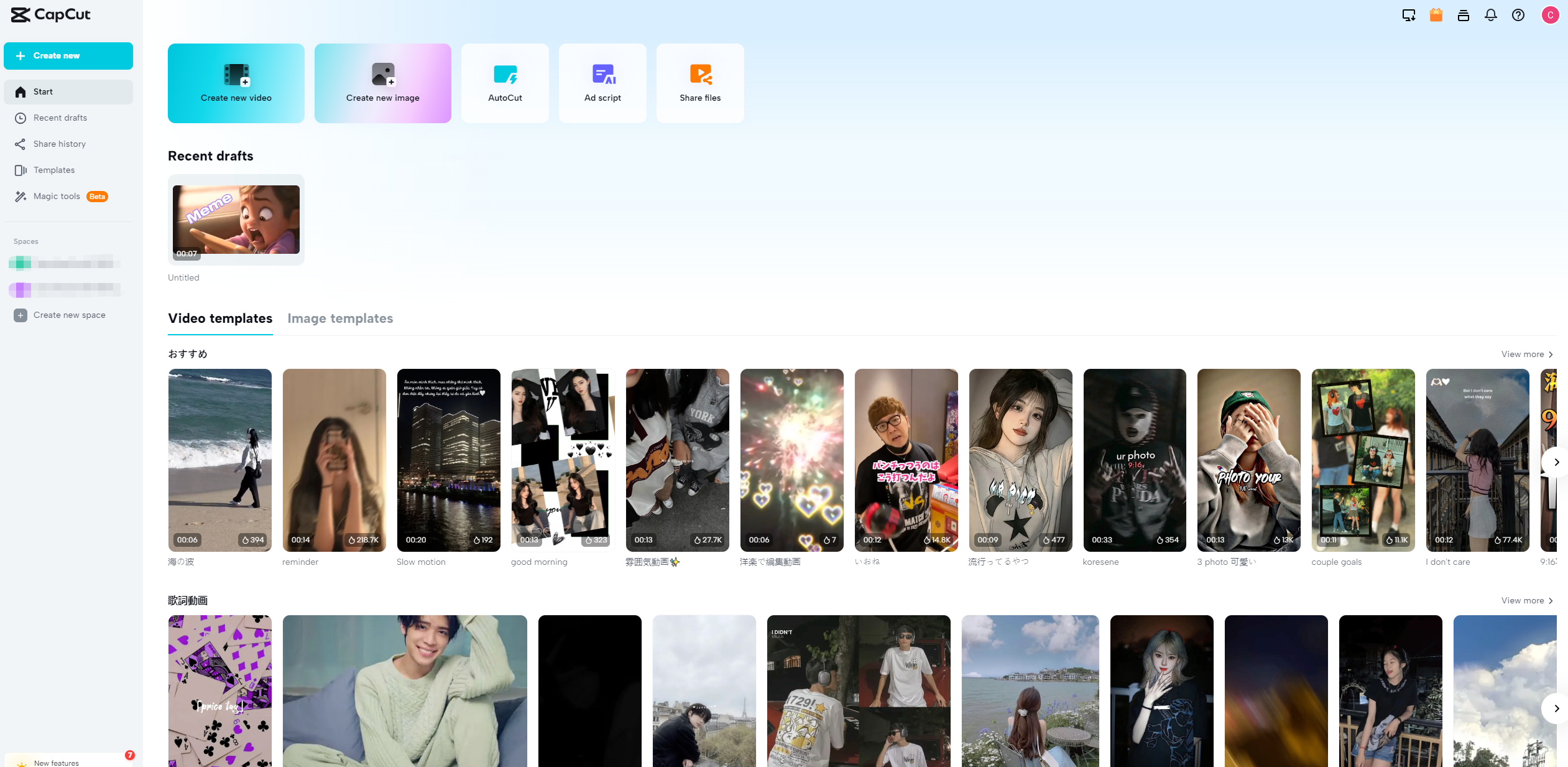
Онлайн редактор: Қалаған веб-шолғышты ашып, CapCut веб-сайтына өтіңіз.
Жұмыс үстелі қолданбасы: Windows немесе macOS компьютерінде CapCut жұмыс үстелі қолданбасын іске қосыңыз.
Мобильді қолданба: Android немесе iOS құрылғыңызда CapCut мобильді қолданбасын ашыңыз.
Үлгілерді шолу
CapCut интерфейсінде бейнені өңдеу процесін жеңілдетуге арналған үлгілерді ұсынатын бөлімді іздеңіз. Бұл бөлімде басқа белгі болуы мүмкін, бірақ ол әдетте бейнелердің әртүрлі түрлеріне арналған алдын ала әзірленген үлгілерді қамтиды.
Үлгіні таңдаңыз
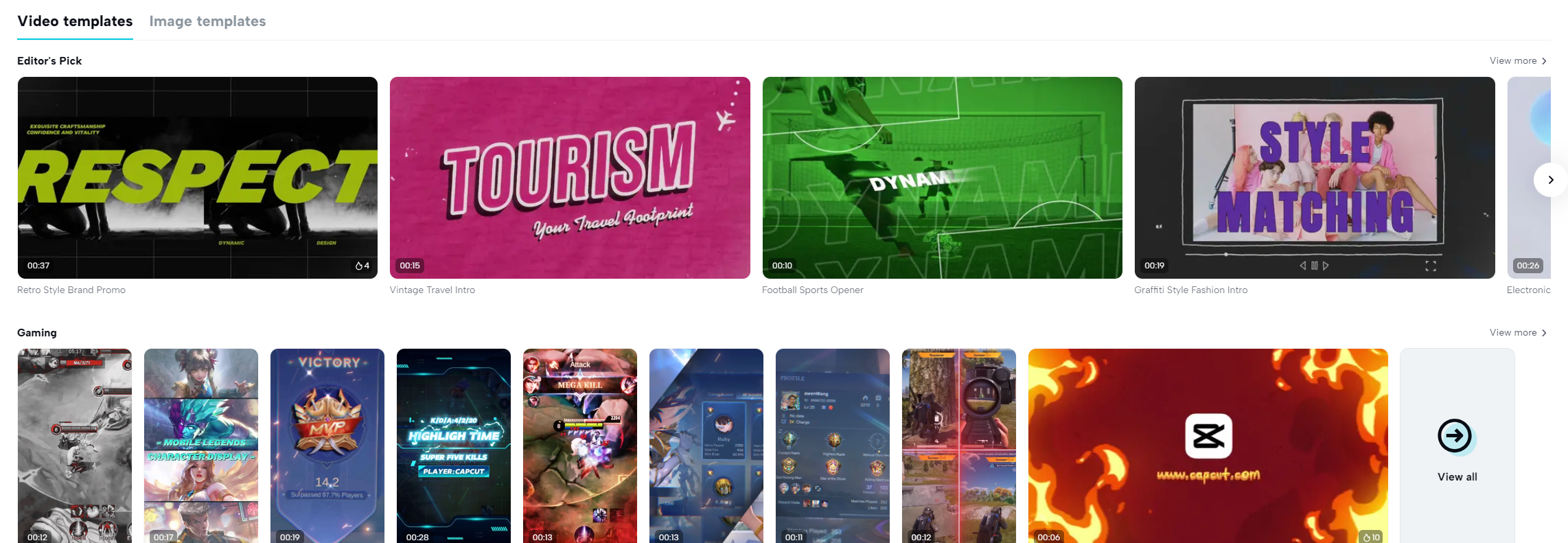
Барлық қол жетімді үлгілерді қарап шығуға біраз уақыт бөліңіз және жобаңыздың талаптарына сәйкес келетінін таңдаңыз. Үлгілер әдетте тақырыптар немесе стильдер бойынша ұйымдастырылады, сондықтан сіздің көзқарасыңызға сәйкес келетінін таңдаңыз.
Үлгіңізді теңшеңіз
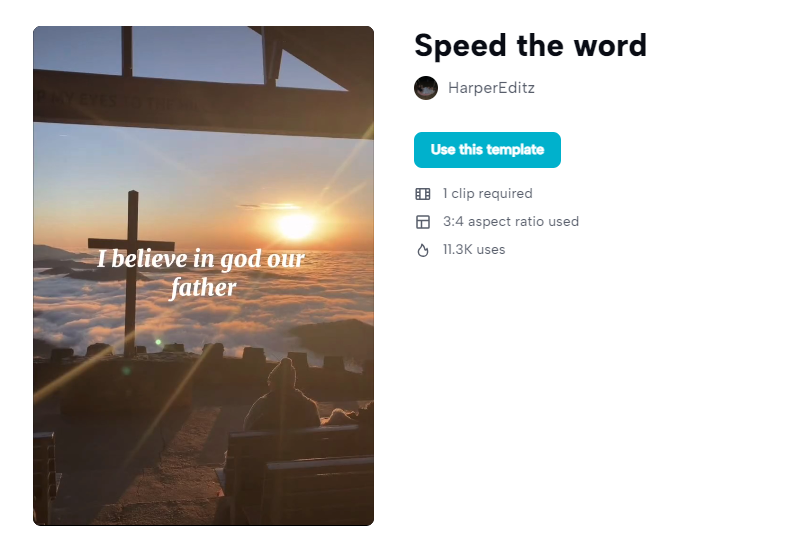
Үлгіні таңдағаннан кейін оны мазмұныңызға сәйкес теңшеу арқылы бірегей сіздікі ету уақыты келді.
Бейнелер, суреттер және мәтін сияқты кез келген толтырғыш медианы өз мазмұныңызбен ауыстырыңыз.
Үлгіні қажетінше өңдеуге және нақтылауға – мәтін элементтерін өзгертуге, уақыттарды реттеуге, элементтерді қосуға немесе жоюға – барлығы шығармашылық көзқарасыңызға сәйкес келеді.
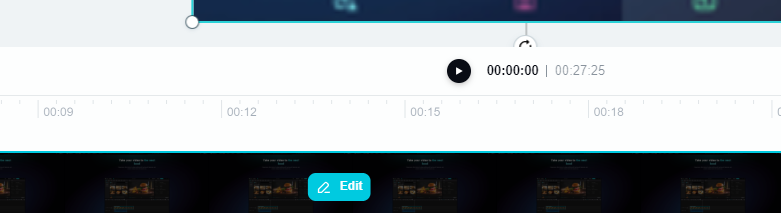
Алдын ала қарау және шолу
Жобаңызды аяқтамас бұрын алдын ала қарау мүмкіндігін пайдаланғаныңызға көз жеткізіңіз. Бұл бейнеңіздің дәл сіз қалағандай көрінетінін тексеруге мүмкіндік береді.
Бейнеңізді экспорттау
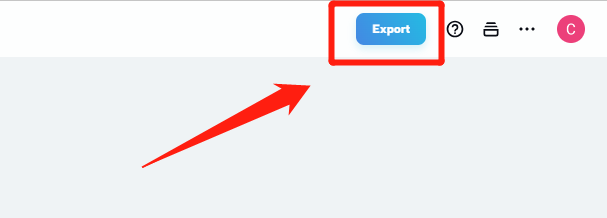
Үлгіңізді реттеп, жобаңызды қарап шыққаннан кейін, бейнеңізді өзіңіз қалаған пішімде және сапада экспорттаңыз.
Техникалық сипаттамалар
Платформа |
Онлайн (веб-шолғыш) |
Жұмыс үстелі (Windows/Mac) |
Ұялы (iOS/Android) |
Операциялық жүйе |
Веб-шолғыш (платформа-агностикалық) |
Windows 7/8/10, macOS 10.13 немесе одан кейінгі нұсқасы |
iOS 11.0 немесе одан кейінгі нұсқасы, Android 7.0 немесе одан кейінгі нұсқасы |
Интернет байланысы |
Интернетте пайдалану үшін қажет |
Міндетті емес (офлайн өңдеу қолжетімді) |
Міндетті емес (офлайн өңдеу қолжетімді) |
Қолдау көрсетілетін браузерлер |
Chrome, Firefox, Safari, Edge және т.б |
Жатпайды |
Жатпайды |
Жоба түрлері |
Бейне, кескін, шаблондар |
Бейне, кескін, шаблондар |
Бейне, кескін, шаблондар |
Жиі қойылатын сұрақтар
1. CapCut пайдалану тегін бе?
CapCut мүмкіндіктерін қамтитын нұсқаны ұсынады. Дегенмен, кейбір премиум мүмкіндіктер немесе мазмұн үшін төлем қажет болуы мүмкін.
2. CapCut Windows және Mac жұмыс үстелдері үшін қол жетімді ме?
Windows және Mac пайдаланушылары бейне өңдеу мүмкіндіктерін беретін CapCuts жұмыс үстелі нұсқасын пайдалана алады.
3. CapCut арқылы басқалармен бірлесіп жұмыс істей аламын ба?
Әрине! CapCut бейне жобаларында топпен бірлесіп жұмыс істеуге мүмкіндік беретін ынтымақтастық мүмкіндіктерін қолдайды.
4. CapCut-те AI-мен жұмыс істейтін құралдар бар ма?
Мүлдем! CapCut бейнені өңдеу тәжірибеңізді жақсарту үшін өңді жою және мәтіннен сөйлеу сияқты AI-мен жұмыс істейтін функцияларды біріктіреді.
5. CapCut жаңадан бастағандар үшін жарамды ма?
CapCut тәжірибелі редакторлар үшін мүмкіндіктерді қамтамасыз ете отырып, жаңадан бастаушыларға қызмет ететін пайдаланушы интерфейсін ұсынады.
CapCut баламалары
Фильмора
Фильмора , Wondershare әзірлеген — Windows және macOS операциялық жүйелерінде пайдалануға болатын пайдаланушы бейне өңдеу бағдарламалық құралы. Ол бейнелерді өңдеуге арналған бірқатар мүмкіндіктерді ұсынады, соның ішінде бейне және аудио элементтерін өзгертуге арналған опциялар, сонымен қатар ауысулар мен әсерлерді қамтитын мәтін мен тақырыптарды қосады. Filmora әсіресе қарапайымдылығымен танымал. Бейне өңдеуді жаңадан бастаған немесе осы салада орташа дағдылары бар адамдарға ұсынылады.
Final Cut Pro
Тек macOS пайдаланушылары үшін әзірленген Final Cut Pro – режиссерлер мен сала мамандары жоғары бағалайтын кәсіби деңгейдегі бейне өңдеуге арналған бағдарламалық құрал. Ол 360 градустық бейне өңдеуге арналған камераны өңдеу мүмкіндіктерін қолдау сияқты функцияларды, сондай-ақ Apple аппараттық құралы үшін арнайы оңтайландырылған ерекше өнімділікті қамтамасыз етеді.
EaseUS бейне редакторы
EaseUS бейне редакторы Нәтижені жақсарту үшін клиптерді кесу, кадрларды кесу, бейнелерді біріктіру, музыкалық тректерді немесе дыбыс әсерлерін қосу сияқты мүмкіндіктерді ұсынады. EaseUS Video Editor жаңадан бастаушыларға немесе өңдеу процесінде қарапайымдылықты іздейтін адамдарға қолайлы тәжірибені ұсынуға бағытталған.
